Pre prácu na diaľku potrebujete vy a vaša spoločnosť program, ktorý vám pomôže zorganizovať celý proces v maximálnej možnej miere. Jednou z takýchto platforiem je Microsoft Team.
Prečítajte si tiež: Pracujeme doma #1. Koronavírus zatvoril kancelárie. Ako organizovať prácu na diaľku?
Čo Microsoft tímy?
Ak veríš Wikipedia, Potom Microsoft Teams je firemná platforma, ktorá kombinuje chat, stretnutia, poznámky a prílohy (súbory) v jednom pracovnom priestore. Vyvinuté spoločnosťou Microsoft, ako konkurencia obľúbeného podnikového riešenia Slack. Služba bola predstavená v novembri 2016 a v rovnakom čase bola dostupná aj predchádzajúca verzia.
to si všimnem Microsoft Teams nie je zadarmo, ale existuje bezplatná verzia. Odporúčam vám, aby ste v ňom najskôr vyskúšali pracovať a potom sa rozhodli, ktorý typ predplatného vám a vašej organizácii najviac vyhovuje.

S užívateľsky prívetivým rozhraním, bezproblémovou integráciou s Office 365 a nízkou cenou, Microsoft Tímy sa stali najobľúbenejšou platformou pre spoluprácu. Keď vytvoríte organizáciu alebo sa k nej pripojíte, vytváranie tímov vám poskytne efektívnejšie pracovné metódy.

Samotná aplikácia je dostupná pre všetky operačné systémy, jednoducho si ju stiahnete na oficiálnej stránke na tomto odkaze alebo ho nájdite v obchode Play Market a App Store.
Postup inštalácie a inicializácie je pomerne jednoduchý, ale určite potrebujete účet Microsoft.

Ako vytvoriť tím v Microsoft tímy?
У Microsoft Pomocou aplikácie Teams sa pripojíte k hotovému tímu alebo vytvoríte organizáciu pozostávajúcu z rôznych skupín (napríklad predaj, marketing, vývojári, obsah). Každá skupina môže mať rôzne nastavenia s rôznymi kanálmi (ako sú oznámenia, horúce otázky, podpora IT), takže ľudia v týchto skupinách môžu komunikovať prostredníctvom hlasových, textových alebo video stretnutí a zdieľať súbory a spolupracovať na nich.
V počítačovej aplikácii môžete vytvoriť tím Microsoft Tímy alebo vo webovej aplikácii vykonaním rovnakých krokov. Začnite výberom karty Tímy vľavo a potom kliknite na položku Pripojiť sa alebo vytvoriť tím.

Kliknite na tlačidlo Vytvoriť tím. Môžete tiež použiť pole Hľadať tímy v pravom hornom rohu na vyhľadanie tímov, ktoré ste vy alebo vaša organizácia už vytvorili.

Ak chcete vytvoriť nový tím, vyberte položku Vytvoriť tím od začiatku. Ak máte existujúce tímy alebo skupiny Office 365, ktoré chcete použiť ako šablónu pre túto novú skupinu, kliknite na položku Vytvoriť z a potom vyberte tím alebo skupinu.

Môžete kliknúť na "Čo je tím?" otvorte oficiálnu webovú stránku Microsoft, ktorá vám poskytne podrobnejšie informácie o práci tímov a kanálov.
Ak chcete obmedziť počet kolegov, ktorí sa môžu pripojiť k tomuto tímu alebo ho vidieť, vyberte typ „Dôverné“. Ak chcete, aby ktokoľvek vo vašej organizácii mohol nájsť tento tím a pripojiť sa k nemu, vyberte možnosť Verejné. K dispozícii je aj možnosť „Celá organizácia“, ktorá vám umožní automaticky pripojiť všetkých vašich zamestnancov. Je však žiaduce obmedziť počet členov tímu, aby cudzinci nezasahovali do efektívnosti práce.

Zadajte názov tohto príkazu do poľa "Názov príkazu". V prípade potreby môžete do poľa „Popis“ vyplniť ďalšie informácie o príkaze.

Názov a popis tímu môžete neskôr kedykoľvek zmeniť kliknutím na tri vodorovné bodky vedľa tímu a výberom možnosti „Upraviť tím“

Ak chcete dokončiť vytváranie tímu, vyberte položku Vytvoriť.

Ako riadiť tím v Microsoft tímy
Po vytvorení tímu môžete okamžite začať pozývať kolegov z vašej organizácie do vášho nového tímu. Do poľa „Začať písať meno alebo skupinu“ zadajte meno osoby alebo skupiny. Neskôr môžete kedykoľvek pozvať ďalších členov kliknutím na tri vodorovné bodky vedľa tímu a výberom možnosti „Pridať člena“.

Pridajte všetky požadované mená a potom kliknite na Pridať.

Ak chcete do svojho tímu pridať niekoho, kto momentálne nie je súčasťou vašej organizácie, budete ho musieť pozvať manuálne výberom karty Tímy vľavo, kliknutím na položku Pozvať ľudí a zadaním ich e-mailovej adresy.

Tieto e-mailové adresy nemusia byť e-mailovými adresami Microsoft, ale vaši pozvaní budú vyzvaní, aby použili svoje e-mailové adresy na vytvorenie nového účtu Microsoft.

Po pridaní členov do vašej organizácie môžete zmeniť rolu danej osoby z člena na vlastníka, čím jej udelíte rovnaké práva a povolenia ako vy. Ak to chcete urobiť, kliknite na šípku zoznamu vedľa položky „Účastník“.

Tieto nastavenia môžete neskôr kedykoľvek zmeniť kliknutím na tri vodorovné bodky napravo od vášho tímu a výberom položky „Spravovať tím“.

Ako vytvoriť kanál v Microsoft tímy
V tej istej ponuke, ktorú používate na pridávanie členov alebo spravovanie iných nastavení tímu, ako sú štítky, môžete vytvoriť nové kanály kliknutím na tri vodorovné bodky napravo od tímu a výberom položky Pridať kanál.

Tak ako je váš tím verejný alebo súkromný v rámci vašej organizácie, váš kanál môže byť verejný alebo súkromný v rámci vášho tímu.

Zadajte názov svojho kanála v časti Názov kanála a voliteľný popis v časti Popis. Vyberte vyskakovacie menu v časti Súkromie a nastavte tento kanál na Súkromné alebo Štandardné. Ak nechcete manuálne pozývať členov tímu do tohto kanála, začiarknite políčko „Automaticky zobraziť tento kanál v zozname všetkých používateľov“. Keď skončíte, vyberte možnosť Pridať.
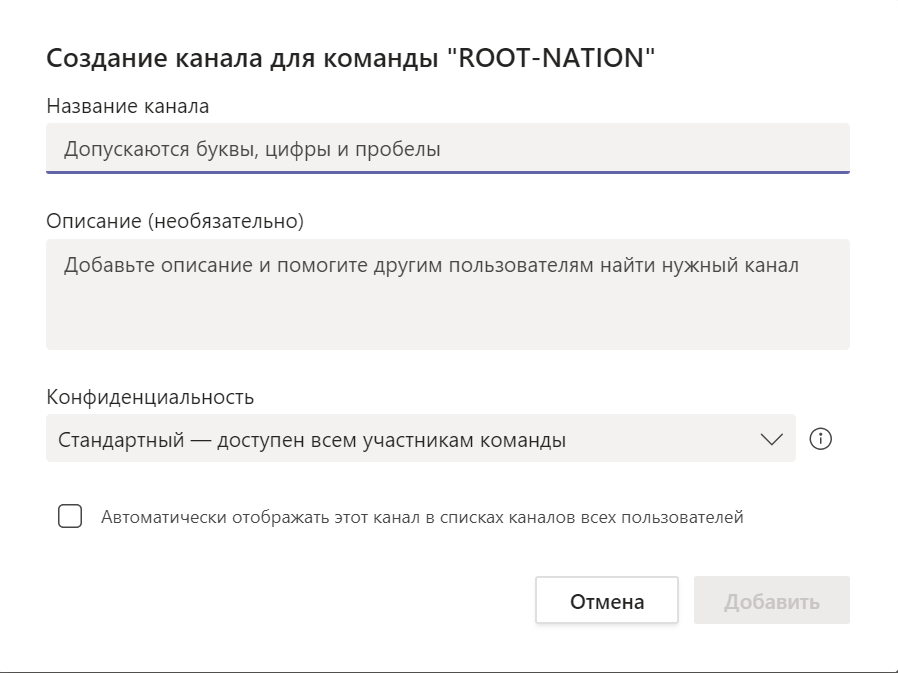
Kanály v Microsoft tímy - hlavné miesto vašej spoločnej práce s inými ľuďmi. V skutočnosti ide o všeobecný chat, v ktorom môžete publikovať verejné publikácie a vo forme formátovaného textu a podporovať ich súbormi, organizovať spoločné videokonferencie. Pre účastníkov sú pripravené nálepky a dokonca aj akási odmena za riešenie problémov.
Výsledky podľa Microsoft tímy
Môžete použiť príkazy Microsoft tímy pre jasnejšiu a konzistentnejšiu spoluprácu s kolegami v rámci dobre organizovaných tematických kanálov. Uistite sa, že vaša organizácia je integrovaná s úrad 365, aby ste mohli naplno využiť všetky užívateľsky prívetivé funkcie, ktoré Microsoft Tímy sú poskytované malým a stredným podnikateľom.






